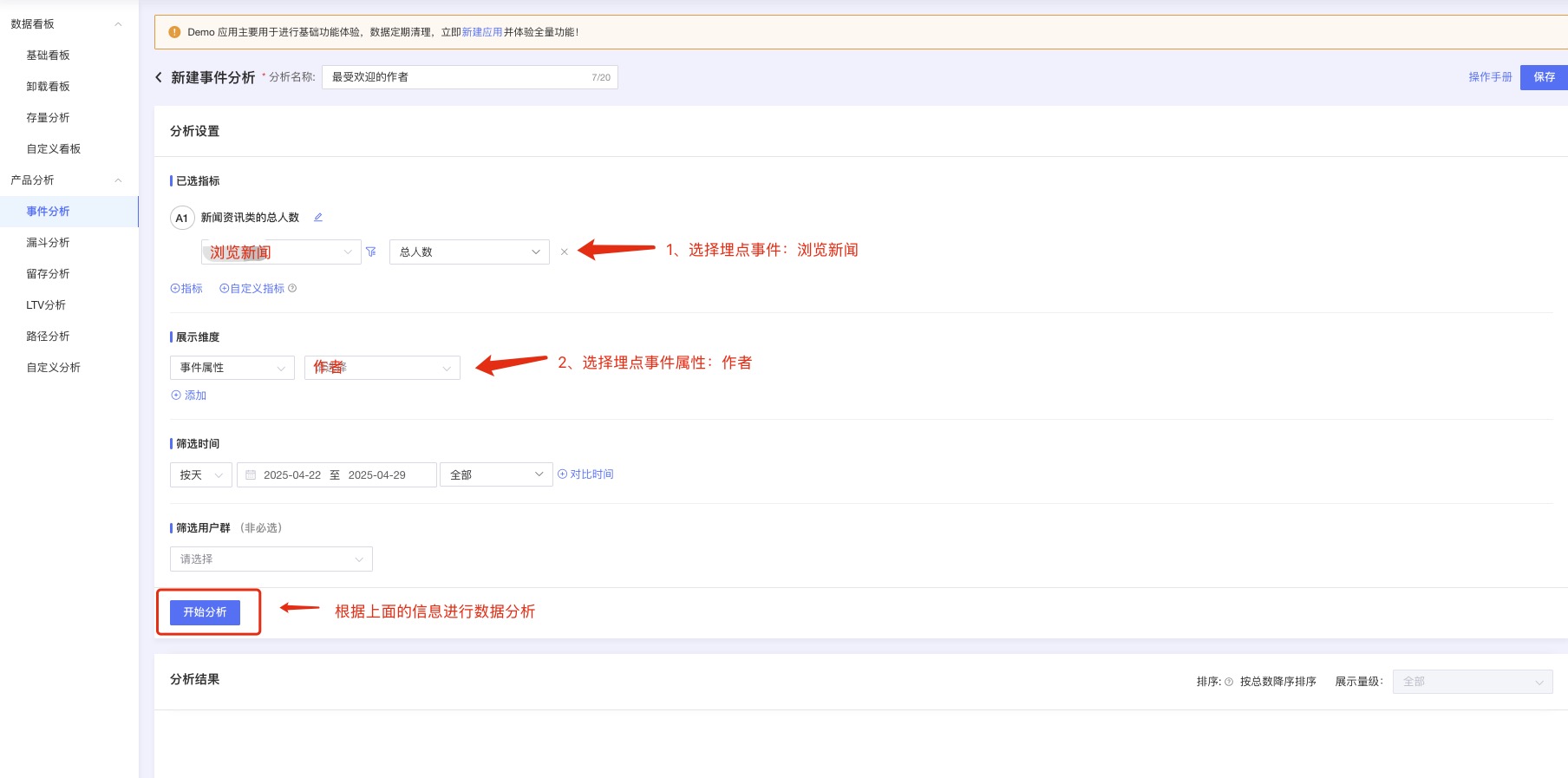参考示例:校园生活类埋点参考
Android 客户端API文档:https://docs.getui.com/ido/mobile/android/api/
String eventId = "activityPageView";// 事件:活动页面浏览
JSONObject jsonObject = new JSONObject();
jsonObject.put("activity_id", "0000001");//属性:活动id
jsonObject.put("activity_type", "seminar");//属性:活动类型
jsonObject.put("activity_name", "探索DeepSeek引领产业新机遇");//属性:活动名称
jsonObject.put("activity_organizer", "浙江大学玉泉校区组委会");//属性:活动组织方
GsManager.getInstance().onEvent(eventId, jsonObject);
iOS客户端API文档:https://docs.getui.com/ido/mobile/ios/api/
NSString *eventId = @"activityPageView"; // 事件:活动页面浏览
NSDictionary *args = @{@"activity_id": @"0000001",//属性:活动id
@"activity_type": @"seminar",//属性:活动类型
@"activity_name": @"探索DeepSeek引领产业新机遇",//属性:活动名称
@"activity_organizer": @"浙江大学玉泉校区组委会";//属性:活动组织方
[GTCountSDK trackCountEvent:eventId withArgs:args withExt:nil];
下面案例为分析最受欢迎活动的事件分析后台操作步骤
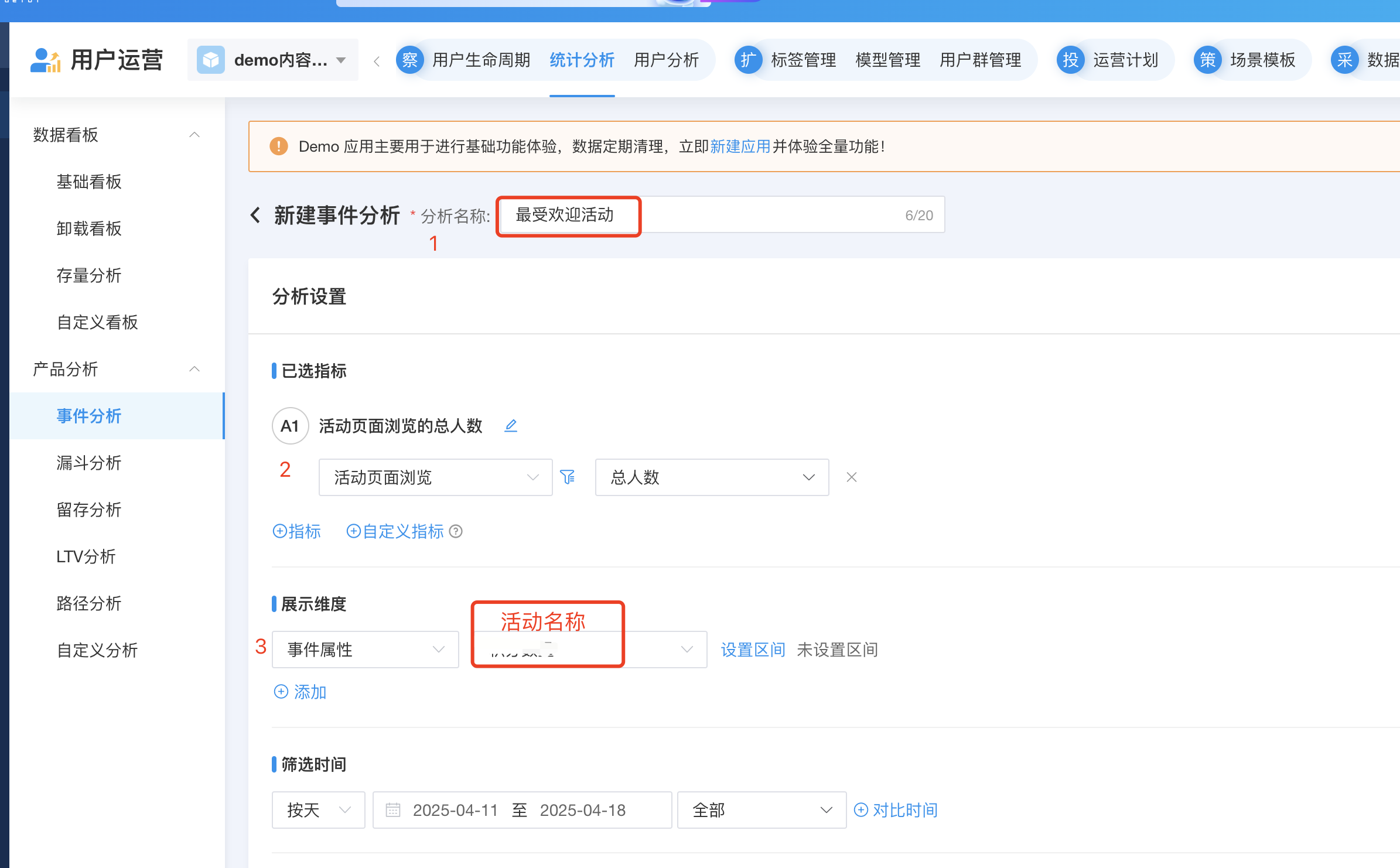
1.先定义分析事件名称为“最受欢迎活动”
2.已选指标选择活动页面浏览--->总人数,此数据上报来源客户端eventId上报
3.展示维度选择事件属性-→活动名称,此数据上报来源客户端事件属性activity_name上报
最终呈现的效果就是横坐标是时间维度,纵坐标是活动页面浏览人数,分析内容是各个活动名称
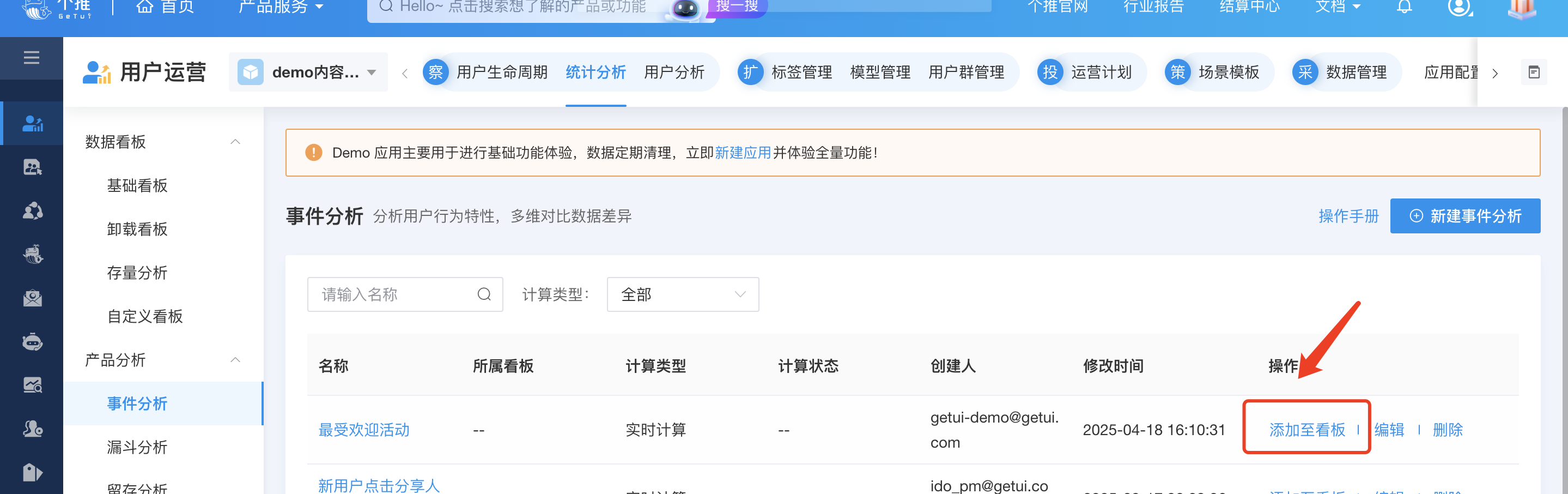
事件分析创建完成后,可以点击“添加至看板”,后续可以至自定义看板看到该分析数
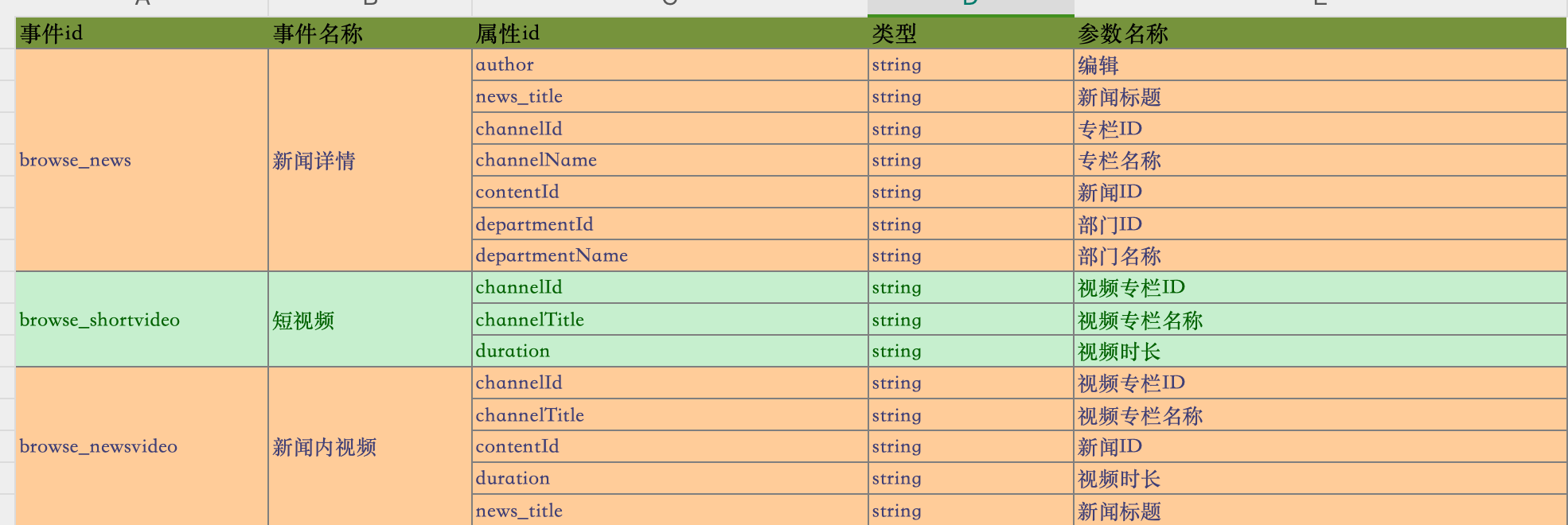
参考示例:新闻类埋点参考
Android客户端埋点示例Android 客户端API文档:https://docs.getui.com/ido/mobile/android/api/
String eventId = "browse_news";// 事件:浏览新闻
JSONObject jsonObject = new JSONObject();
jsonObject.put("author", "作者");//编辑
jsonObject.put("contentId", "new001");//新闻ID
jsonObject.put("news_title", "产品出⼝订单持续⽕爆沸");//新闻标题
jsonObject.put("channelId", "10000");// 专栏ID
jsonObject.put("channelName", "民生");//专栏名称
GsManager.getInstance().onEvent(eventId, jsonObject);
iOS客户端埋点示例iOS客户端API文档:https://docs.getui.com/ido/mobile/ios/api/
NSString *eventId = @"browse_news"; // 事件:浏览新闻
NSDictionary *args = @{@"author": @"作者",
@"contentId": @"new001",
@"news_title": @"产品出⼝订单持续⽕爆沸",
@"channelId": @"10000",
@"channelName": @"民生"};
[GTCountSDK trackCountEvent:eventId withArgs:args withExt:nil];
下面以最受欢迎的作者举例
个推后台使用路径:统计分析 → 事件分析 → 新建事件分析
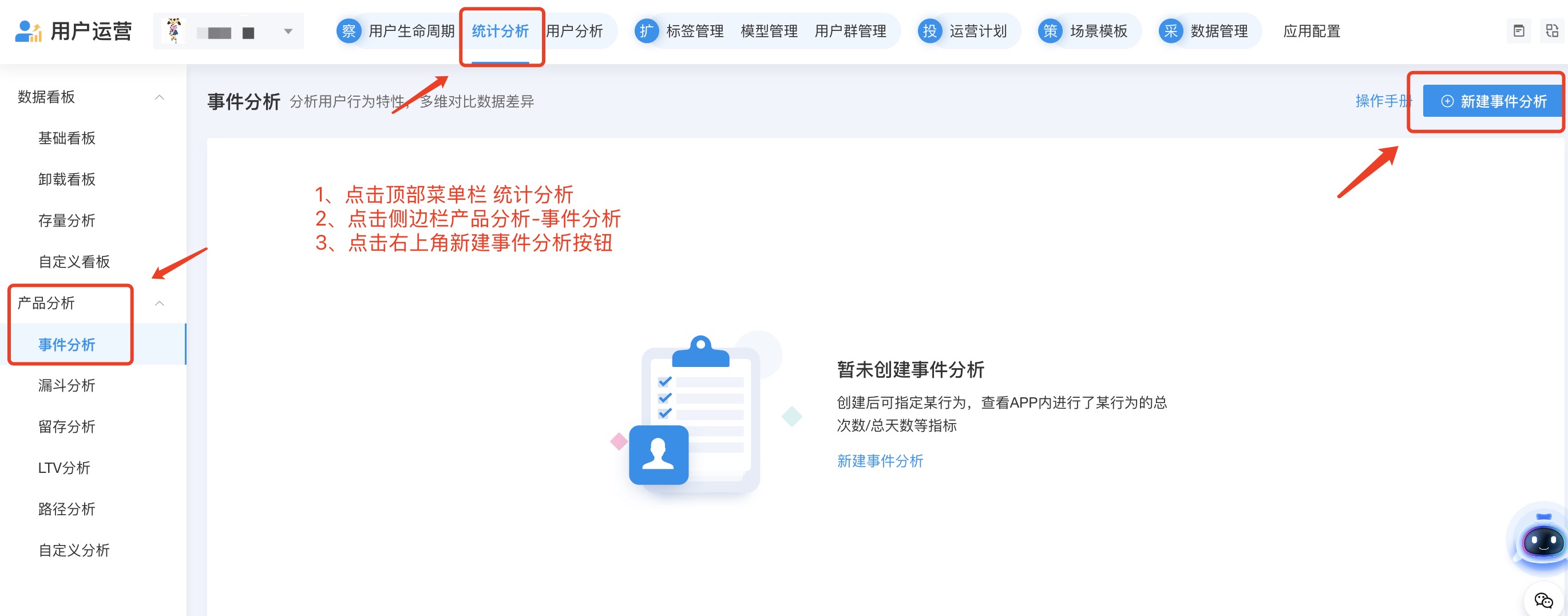
新建事件分析,输入分析名称:最受欢迎的作者
已选指标:选择事件 → 浏览新闻,此数据来源客户端埋点eventId上报
展示维度:选择事件属性 → 作者,此数据来源客户端埋点事件属性author上报